Embora o Keychain seja um recurso poderoso do ecossistema Apple, muitas pessoas ainda desejam desabilitar o Keychain em seu macOS Sonoma 13. A primeira coisa chata é que você sempre será notado ao abrir o aplicativo ou site em que salva a senha. Outro motivo importante é que o Keychain no Mac é menos seguro do que o seu iPhone se outras pessoas usarem o seu MacBook. Esta postagem fornecerá três métodos se você quiser desligue o Keychain no seu Mac. Além disso, outro gerenciador de senhas será introduzido para salvar suas senhas com mais segurança no Mac.

Você só pode desativar o Keychain no Mac com o Safari se não quiser que esta função fique pedindo para você salvar as senhas no navegador.


Se você deseja desativar a sincronização do Keychain em um Mac com o iCloud, pode desativar esta função em Preferências.
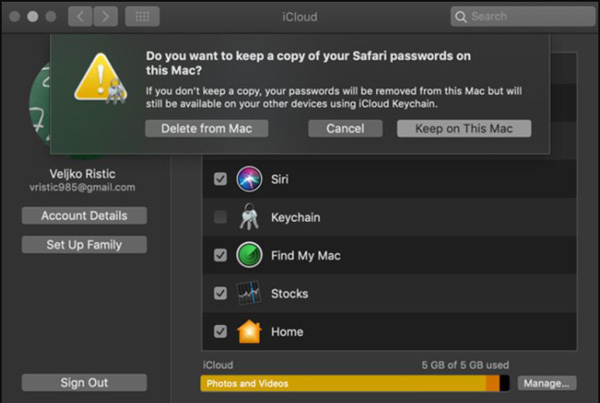
Também existe uma maneira de excluir todas as informações e dados no Keychain. Você pode sair do Keychain. Mas, para sua informação, ao usar este método para desativar o Keychain no Mac, todas as senhas serão removidas do seu dispositivo.
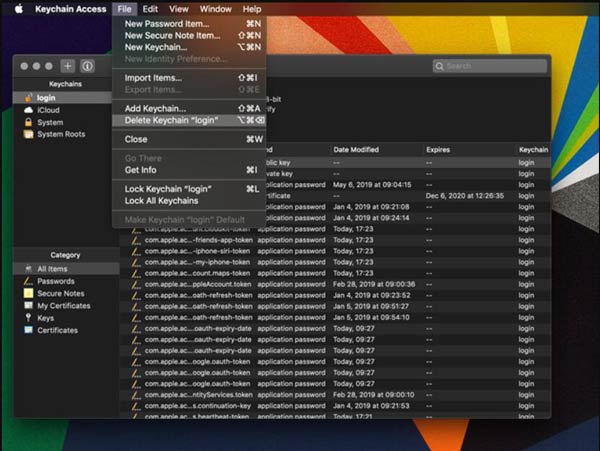
Depois de desativar o Keychain no Mac, se precisar de um gerenciador de senhas mais seguro, você pode usar Gerenciador de senhas para iPhone da Aiseesoft para gerenciar suas senhas do iOS. O recurso de segurança deste software é que toda vez que você gerencia as senhas, precisa inserir a senha de backup. Esse recurso impedirá que outras pessoas usem seu Mac para acessar as senhas. Este software pode exportar senhas como arquivos CSV para seu backup de segurança. Portanto, quando você desativa o Keychain no Mac e ainda precisa de registros de senha, pode usar arquivos CSV para transferir essas senhas. A última vantagem é que você pode salvar senhas de diferentes dispositivos iOS e contas do iCloud. Ao contrário do Keychain, você deve fazer login na mesma conta Apple ou iCloud para sincronizar as senhas. O Aiseesoft iPhone Password Manager pode digitalizar diferentes dispositivos iOS e gravá-los no Mac para visualizá-los a qualquer momento.

Downloads
Gerenciador de senhas para iPhone da Aiseesoft
100% seguro. Sem anúncios.
100% seguro. Sem anúncios.
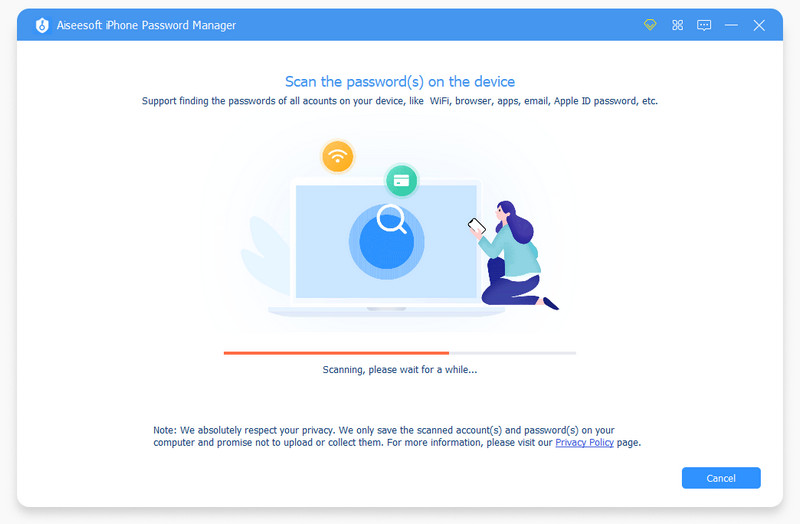
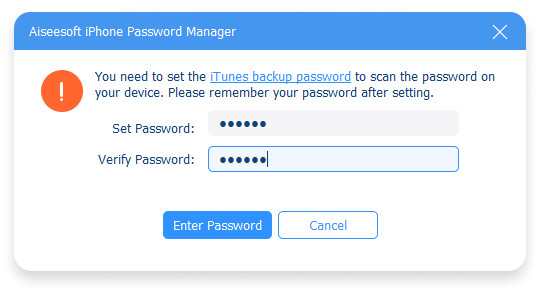

O que fazer quando reativo o Keychain no Mac iCloud depois de desativá-lo?
Não é simplesmente que você precisa fazer login novamente na conta. Pode ser necessário aprovar esse requisito em dispositivos que usam o iCloud manualmente. E se não houver outro dispositivo, pode ser necessário inserir um código SMS ou código de segurança do iCloud para usar o iCloud e o Keychain novamente.
O Keychain no Mac é seguro?
Sim, se você for o único a usar o Mac. O chaveiro possui tecnologia criptografada de ponta a ponta, que outras pessoas não irão invadir esse recurso para acessar sua senha.
Como redefinir as Chaves no Mac?
Você deve ir para Acesso às Chaves e clicar no botão Redefinir padrão botão em Configurações. E então, você precisa sair da sua conta da Apple e fazer login novamente.
Conclusão
Agora você sabe como desativar as Chaves no Mac. E você também aprenderá como encontrar outro gerenciador de senhas no Mac ao desativar esse recurso ou O chaveiro não está funcionando. Para aqueles que compartilham o Mac com outras pessoas, seria melhor desativar o Keychain nesse Mac. E se você precisar de uma ferramenta de privacidade para salvar e visualizar senhas, o Aiseesoft iPhone Password Manager é sua primeira escolha.

O iPhone Password Manager é uma ótima ferramenta para encontrar todas as senhas e contas salvas no seu iPhone. Ele também pode exportar e fazer backup de suas senhas.
100% seguro. Sem anúncios.
100% seguro. Sem anúncios.